Eleve sua produtividade a um novo patamar com Notebook for iPad Pro
Arraste e solte para personalizar, organizar, criar note cards, compartilhar conteúdo e muito mais com o Notebook for iPad Pro.
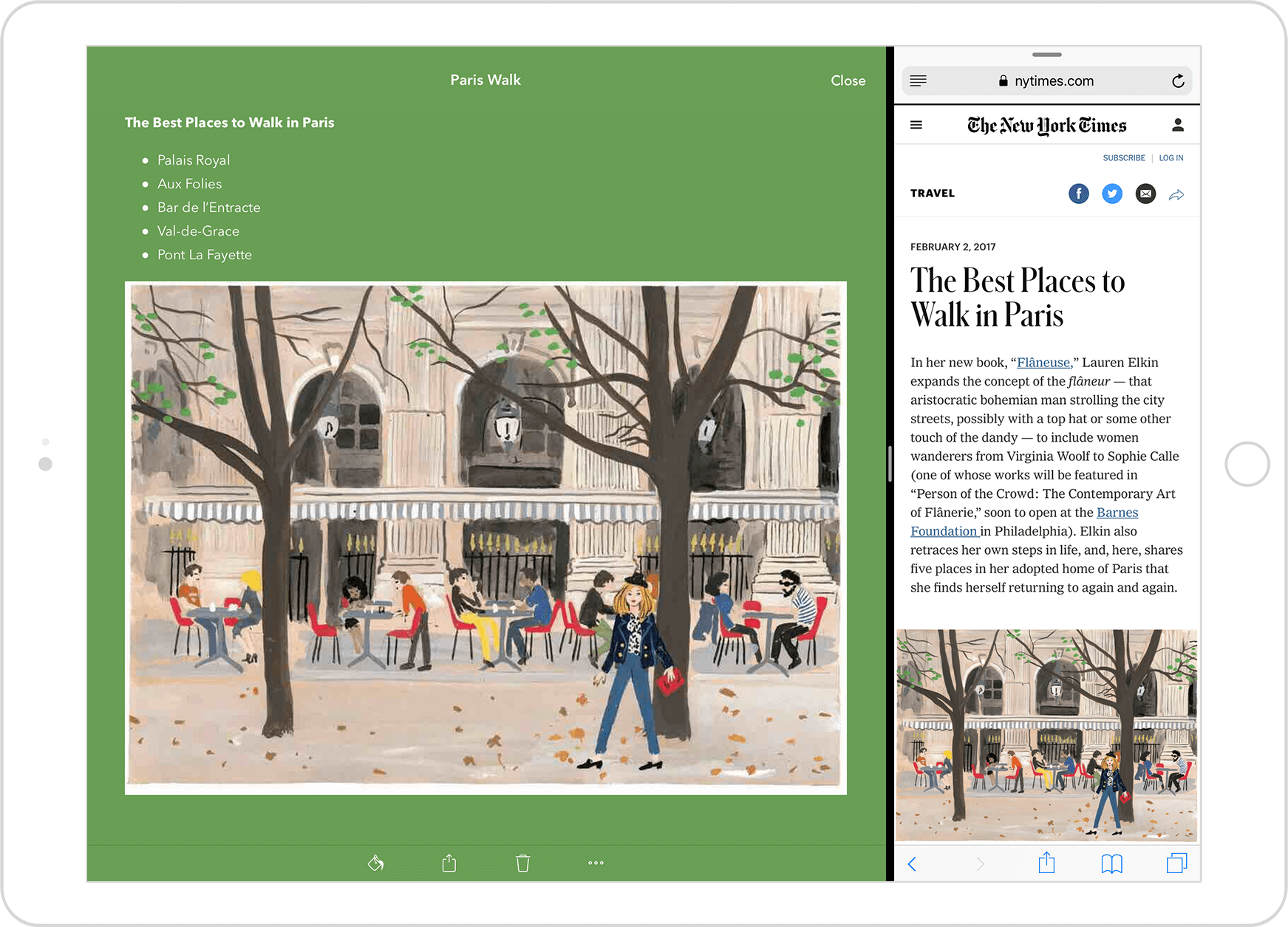
Personalizar e organizar no Notebook
Personalize suas capas de caderno
A melhor forma de tornar o Notebook seu é com capas de caderno personalizadas. Selecione uma foto no aplicativo Fotos e arraste-a para um caderno. Pronto, sua capa mudará.

Combine notas
Seus note cards ficaram mais flexíveis. Combina notas arrastando Photo ou Audio Cards para um Text Card. Ou arraste imagens e gravações para fora de um Text Card para transformá-las em Note Cards individuais.

Arraste e copie várias notas
A cópia de várias notas para outro caderno nunca foi tão fácil. Arraste uma nota e toque em outros note cards para mover vários de uma só vez. Para adicionar suas notas selecionadas em um novo caderno, toque no botão + na tela do caderno enquanto arrasta e solte-as dentro.

Arraste e solte entre aplicativos
Crie lembretes em Lembretes
Sempre que usamos o aplicativo Lembretes, nós nos lembramos do quanto gostamos dele. Em Exibição Dividida e Deslizar Sobre, arraste todo um cartão de lista de verificação ou selecione vários itens específicos em uma lista de verificação e arraste para o aplicativo Lembretes.

Envie este arquivo. Envie aquele arquivo.
O iOS 11 fornece arquivos para o iPad Pro. A partir de Exibição Dividida e Deslizar Sobre, arraste arquivos para o Notebook para criar um File Card. Ou salve File Cards no Notebook no seu iPad arrastando-os para o aplicativo Files.

Arraste e compartilhe
Precisa compartilhar uma ideia ou uma foto? Arraste Text, Checklist, Photo, Audio, Sketch e File Cards para o Mail e para o iMessage. Ou obtenha conteúdo de e-mails e textos arrastando para o Notebook.

Copie da Web. Solte na Web.
No iPad Pro, o copiador de web é o seu dedo. Em Exibição Dividida e Deslizar Sobre, arraste texto, imagens, listas, arquivos e links do Safari para o Notebook e crie note cards distintos. Dependendo do site de que está adicionando, você pode até mesmo arrastar links da barra de endereços para criar cartões de receita, cartões de vídeo e cartões de link.

Transforme listas em listas de verificação
Destaque e arraste uma lista com marcadores para o Notebook para criar um cartão de lista de verificação. Ou arraste sua lista para um Checklist Card existente para adicionar novos itens.

Pesquise com mapas
Destaque e arraste uma lista com marcadores para o Notebook para criar um cartão de lista de verificação. Ou arraste sua lista para um Checklist Card existente para adicionar novos itens.
